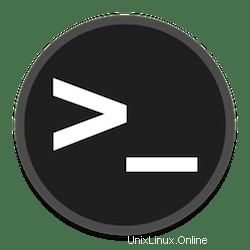
Dalam tutorial ini, kami akan menunjukkan kepada Anda cara menginstal NTP Server di AlmaLinux 8. Bagi Anda yang belum tahu, NTP atau Network Time Protocol adalah protokol yang digunakan untuk sinkronisasi semua jam sistem dalam jaringan untuk menggunakan waktu yang sama.Chrony adalah implementasi dari Network Time Protocol (NTP).Chrony biasanya menyinkronkan komputer ke server waktu Internet atau sumber lain, seperti penerima radio atau satelit atau layanan modem telepon. Ini juga dapat digunakan sebagai sumber waktu/server untuk sistem klien.
Artikel ini mengasumsikan Anda memiliki setidaknya pengetahuan dasar tentang Linux, tahu cara menggunakan shell, dan yang terpenting, Anda meng-host situs Anda di VPS Anda sendiri. Instalasi cukup sederhana dan mengasumsikan Anda sedang berjalan di akun root, jika tidak, Anda mungkin perlu menambahkan 'sudo ' ke perintah untuk mendapatkan hak akses root. Saya akan menunjukkan kepada Anda langkah demi langkah instalasi Server NTP di AlmaLinux 8.
Prasyarat
- Server yang menjalankan salah satu sistem operasi berikut:AlmaLinux 8.
- Sebaiknya Anda menggunakan penginstalan OS baru untuk mencegah potensi masalah.
- Seorang
non-root sudo useratau akses keroot user. Kami merekomendasikan untuk bertindak sebagainon-root sudo user, namun, karena Anda dapat membahayakan sistem jika tidak berhati-hati saat bertindak sebagai root.
Instal Server NTP di AlmaLinux 8
Langkah 1. Pertama, mari kita mulai dengan memastikan sistem Anda mutakhir.
sudo dnf update sudo dnf install epel-release
Langkah 2. Menginstal Server NTP di AlmaLinux 8.
Sekarang kita menginstal paket ntp yang diperlukan di server:
sudo dnf install chrony
Setelah berhasil diinstal, aktifkan layanan chrony untuk memulai secara otomatis saat sistem boot:
sudo systemctl enable chronyd sudo systemctl start chronyd
Langkah 3. Konfigurasi server NTP.
Pastikan entri berikut ada di file konfigurasi NTP /etc/chrony.conf :
sudo nano /etc/chrony.conf
Tambahkan baris berikut:
# line 3: change servers to synchronize (replace to your own timezone NTP server) # need NTP server itself to sync time with other NTP server # pool 2.centos.pool.ntp.org iburst pool ntp.nict.jp iburst
# line 24: add network range to allow to receive time synchronization requests from NTP Clients # specify your local network and so on # if not specified, only localhost is allowedallow 192.168.1.0/24
Selanjutnya, restart chrony NTP daemon untuk menerapkan perubahan:
sudo systemctl restart chronyd
Sekarang, periksa status layanan NTP melalui perintah berikut:
chronyc sources
Langkah 4. Konfigurasi Firewall.
Jika Anda telah mengaktifkan firewall di AlmaLinux, Anda harus mengizinkan port untuk NTP agar dapat menerima permintaan yang masuk:
sudo firewall-cmd --permanent --add-service=ntp sudo firewall-cmd --reload
Selamat! Anda telah berhasil menginstal NTP. Terima kasih telah menggunakan tutorial ini untuk menginstal Server NTP pada sistem AlmaLinux 8 Anda. Untuk bantuan tambahan atau informasi berguna, kami menyarankan Anda untuk memeriksa situs web resmi Chrony.